I denne veiledningen skal vi dekke følgende Sublime Text-feilmelding: 'Feil under forsøk på å analysere innstillinger'. Vi vil liste opp tre enkle feilsøkingsmetoder du kan bruke for å løse denne feilen.
Feilsøking av Sublime Text Parse Settings Feil
⇒ Quick Fix: Sjekk syntaksen din for å sikre at du ikke mangler komma.
Hvis du får parsefeilen, sørg for at det enten er et komma eller en avsluttende parentes etter hver innstilling. Dette informerer programmet om at det er flere konfigurasjonsparametere igjen.
Når du legger til nye innstillinger, dobbeltsjekk koden for å sikre at alle parameterne er atskilt med komma.
1. Aktiver standardinnstillinger
En måte å fikse denne feilen på er å justere Preferanser fil og ta den til standardinnstillinger.
Gå til Preferanser > Innstillinger for å finne filen som har problemer.
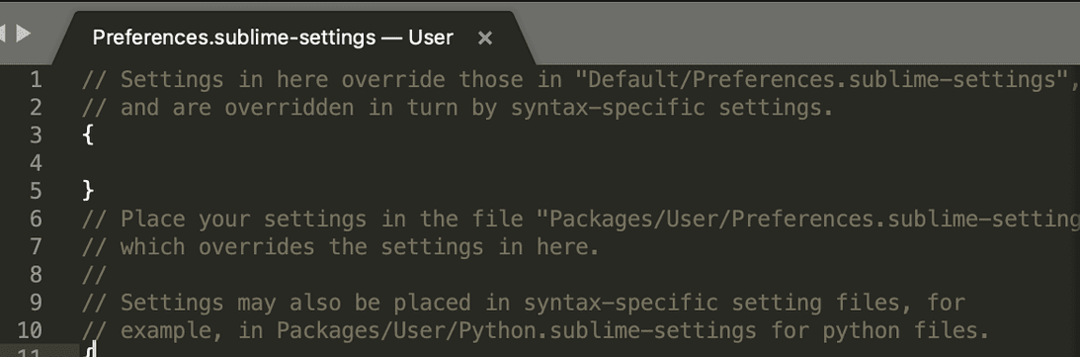
Kopier over standardinnstillingene og sjekk om feilen vedvarer.
Dine egendefinerte brukerpreferanser overstyrer standardinnstillingene. Hvis enkelte elementer ikke er definert i dine egendefinerte brukerinnstillinger, vil standardinnstillingene dine bli brukt automatisk.
Faktisk er dette grunnen til at standardbrukerinnstillingene består av en tom { } JSON-ordbok.
2. Returner Sublime Text til en nyinstallert tilstand
For å tilbakestille programmet til en nyinstallert tilstand, må du fjerne datamappen.
Plasseringen er forskjellig avhengig av operativsystemet du bruker:
- Hvis du bruker Windows, gå til %APPDATA%\Sublim tekst
- På Mac-datamaskiner, gå til ~/Bibliotek/Application Support/Sublim tekst
- Hvis du bruker Linux, gå til ~/.config/sublime-text
Etter at du har funnet datamappen, lukker du Sublime Text og flytter deretter datamappen til skrivebordet.
Sublime Text vil automatisk gjenopprette datamappen når du laster den inn igjen.
3. Slett innstillingsfilen
Andre brukere foreslo at å slette innstillingsfilen fra pakker (C:// Users /Packages/PHP.sublime-settings) løste problemet.
Hvis du velger å bruke denne metoden, ikke glem å sikkerhetskopiere den filen først.
Vi håper du klarte å fikse feilen for parseinnstillinger i Sublime Text.